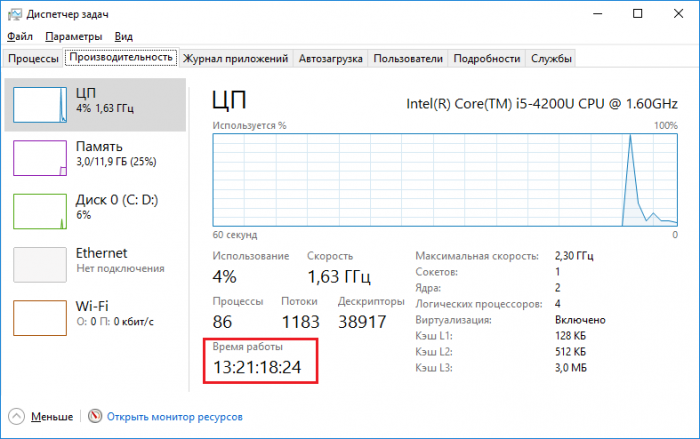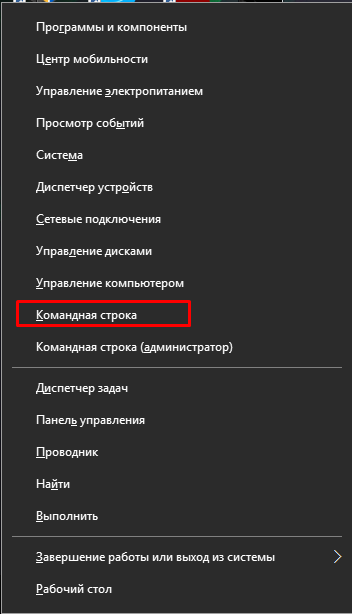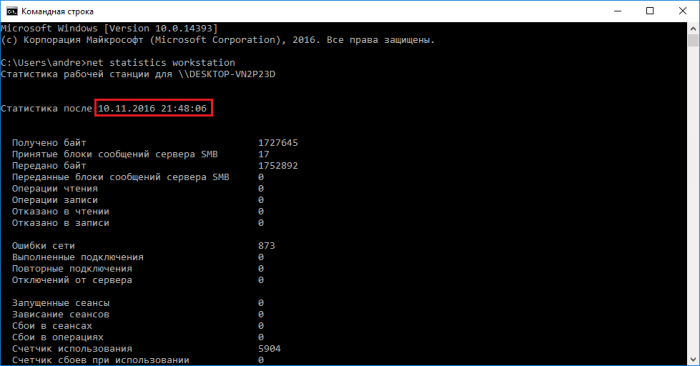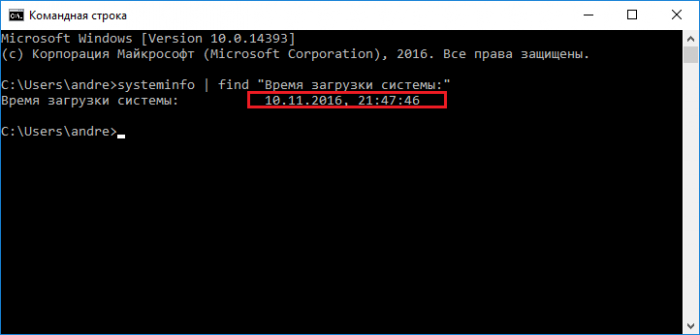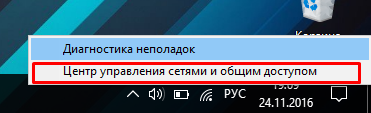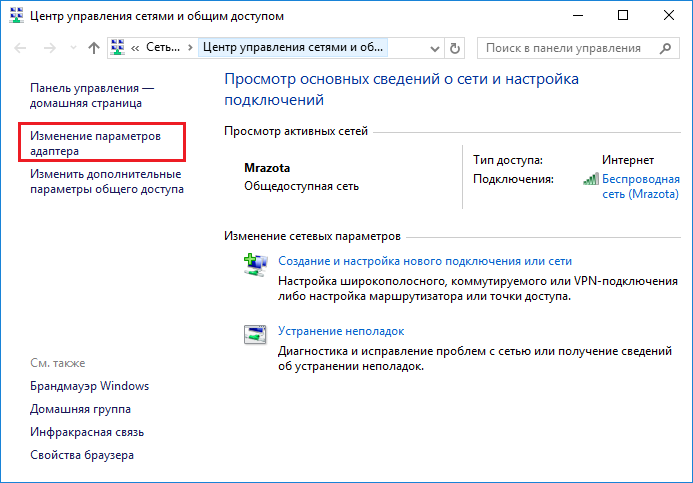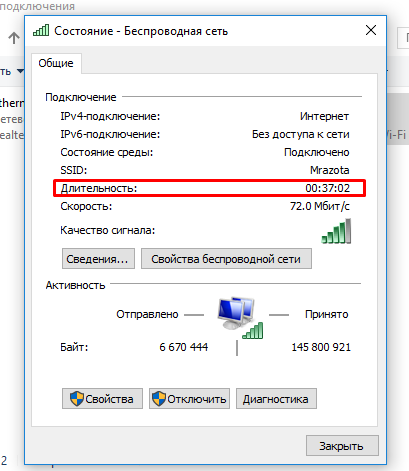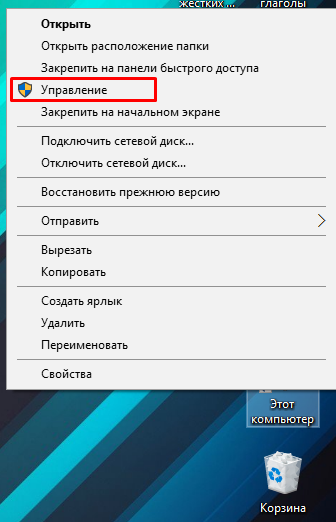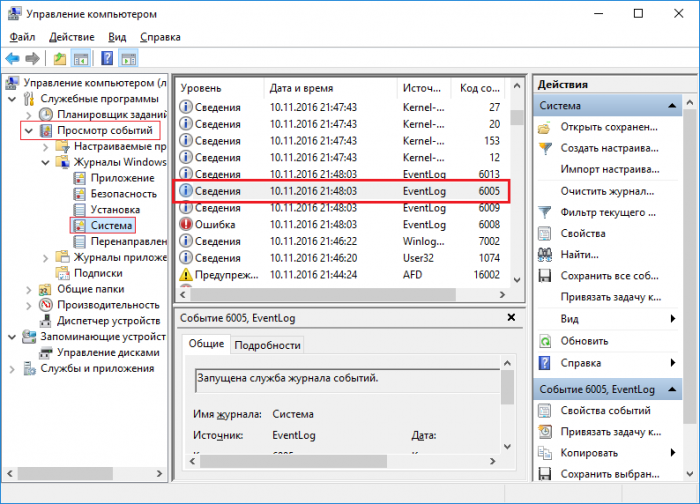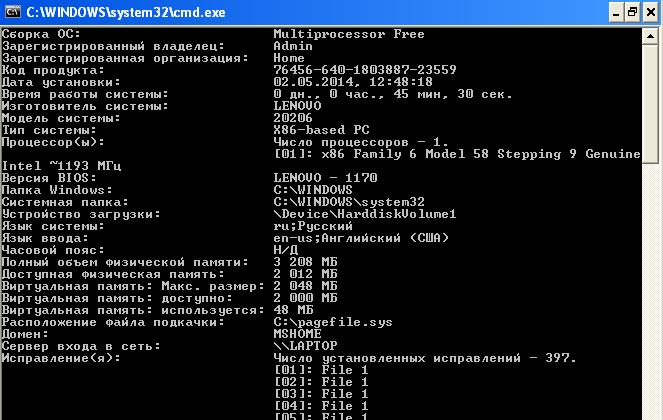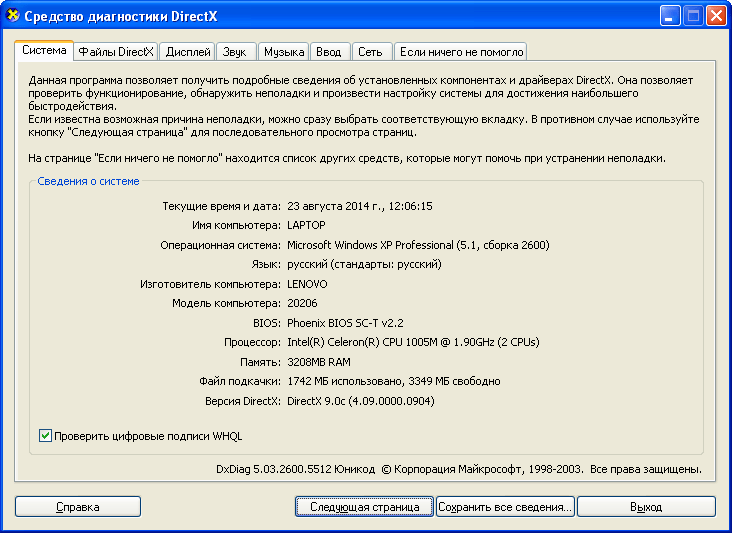как узнать какого года системный блок
Table of Contents:
Windows хранит записи о дате, когда производитель вашего компьютера установил операционную систему. Если вы не переустанавливали Windows с тех пор, как приобрели компьютер, эта дата соответствует возрасту компьютера и дает возможность проверить, когда ваш компьютер впервые включился. Если вы переустановили Windows, есть другие способы узнать приблизительный возраст вашего компьютера.
Определить приблизительный возраст компьютера легко. Кредит: Collage_Best / iStock / Getty Images
Проверьте дату установки Windows
Если Windows была установлена на ваш компьютер только один раз, то по дате ее установки вы сможете узнать приблизительный возраст вашего компьютера. Нажмите «Windows-R» и введите «cmd», чтобы открыть командную строку, а затем введите «systeminfo» и нажмите «Enter». Когда система закончит перечислять информацию, прокрутите вверх и найдите строку «Дата первоначальной установки»; это когда Windows была установлена.
Проверьте оборудование
Некоторые производители компьютеров включают наклейку с датой изготовления где-то на корпусе. Если вы не можете найти дату, найдите серийный номер и обратитесь к производителю, чтобы узнать историю компьютера. Поиск номера модели ПК на веб-сайте производителя может сузить возраст компьютера.
Проверьте BIOS
Вы также можете получить приблизительное представление о возрасте вашего компьютера на основе BIOS, указанного в диспетчере устройств. Нажмите кнопку «Пуск», введите «Информация о системе» и выберите «Информация о системе» из результатов поиска. Когда системная сводка выбрана слева, найдите версию / дату BIOS на правой панели. Эта дата, соответствующая BIOS на материнской плате, предшествует дате изготовления компьютера, как правило, менее чем на год.
Как узнать модель ноутбука (3 способа) (Сентябрь 2021).
Как узнать дату выпуска системного блока компьютера?
Как узнать дату выпуска монитора?
Обычно производитель указывает дату производства монитора на наклейках, размещённых на тыльной стороне монитора или на нижней части подставки.
Как узнать какого года у меня компьютер?
Если вы используете Microsoft Windows, вы можете получить доступ к этой информации с помощью инструмента Информация о системе. Введите «Информация о системе» в поле поиска на панели задач или в меню «Пуск» и щелкните значок программы. Вы должны увидеть список с надписью «Версия / Дата BIOS» с этой информацией.
Как узнать дату выпуска процессора?
Достаточно взглянуть на крышку процессора — во второй строке вы найдете маркировку партии, в которой содержится информация о дате и месте производства процессора. Первые две цифры указывают на год производства. Следующие две — неделя производства.30 мая 2020 г.
Как узнать дату первого запуска компьютера?
Просто запустите командную строку (в Windows 10 это можно сделать через меню правого клика по кнопке «Пуск», а во всех версиях Windows — нажав клавиши Win+R и введя cmd) и введите команду systeminfo после чего нажмите Enter.
Как узнать какого года телефон Хонор?
Проверка смартфона Huawei и Honor на подлинность перед покупкой
Как узнать дату выпуска своего телефона?
Существует несколько способов узнать дату выпуска телефона:
Как узнать какого года Ноутбук Леново?
На упаковке ноутбука информация о дате его производства может указываться возле аббревиатуры MFG. В данном случае дата производства будет указана четырьмя цифрами: две цифры года и две цифры месяца. То есть, если вы увидите надпись MFG:1001, то это значит, что компьютер был собран в январе 2010 года.
Как узнать год выпуска ноутбука через командную строку?
Как узнать ревизию процессора Intel?
Чтобы узнать степпинг процессора Intel, зайдите в специальный раздел на сайте производителя ( https://ark.intel.com/search?q= ), и введите артикул желаемого процессора. Там вы найдете исчерпывающую информацию о любом продукте, в том числе узнаете и степпинг процессора.
Как проверить подлинность процессора Intel?
Мы рекомендуем использовать WeChat* для идентификации вашего процессора:
Как узнать когда установлена система?
С помощью команды SystemInfo
Запустите командную строку от имени администратора. Теперь введите SystemInfo и нажмите клавишу Enter. После выполнения команды на экран будет выведен список с информацией о вашей системе. Прокрутите это список вверх и найдите пункт «Дата установки».
Как узнать сколько лет моему ноутбуку?
Вы используете Windows? Перейдите в командную строку и введите «systeminfo | more». Затем найдите позиции с исходной датой установки, когда была установлена ОС, производитель системы, модель системы, тип процессора, версия BIOS и т. д.
Как узнать когда была установлена программа на компьютер?
Узнать когда было установлено десктопное приложение приложение можно двумя способами.
Сколько лет моему компьютеру / ноутбуку? Получите ответ прямо сейчас! [Советы по MiniTool]
How Old Is My Computer Laptop
Резюме :
При запуске компьютера вы можете спросить «сколько лет моему компьютеру». Проще говоря, узнать возраст компьютера несложно. Просто прочтите этот пост от Решение MiniTool и показывает, как узнать, сколько лет вашему компьютеру (6 методов). Кроме того, вам дается предложение.
Быстрая навигация:
В мире технологий у большого количества людей есть компьютеры или ноутбуки, и вы можете быть одним из этих пользователей.
Если ваши компьютеры используются для интенсивной работы, такой как игры, расчет данных или редактирование видео, блоки питания, системы или жесткие драйверы могут быть подвержены риску износа. Между тем, новое установленное вами программное обеспечение может быть несовместимо со старым оборудованием. Было бы полезно следить за возрастом вашего компьютера, поскольку вы можете подумать о его обновлении.
Или иногда компьютер не работает должным образом и даже внезапно дает сбой, но вы не знаете, как с этим бороться. Затем вы можете отправить его в центр послепродажного обслуживания. Но это связано с тем, что компьютер все еще находится на гарантии.
Итак, вы можете задаться вопросом, «сколько лет моему компьютеру», независимо от того, считаете ли вы, что пришло время для обновления, или хотите проверить, находится ли компьютер на гарантии. В следующих частях мы расскажем о некоторых эффективных методах, которые помогут вам узнать, сколько лет вашему компьютеру.
Как узнать, сколько лет компьютеру
Вариант 1. Проверьте дату установки ОС Windows
Кроме того, он также отслеживает дату, которая показывает, когда операционная система была впервые установлена на этом компьютере производителем. Если вы установили систему Windows только один раз, вы можете рассчитать возраст компьютера, найдя дату установки.

В этой статье рассказывается, как переустановить Windows 10 без компакт-диска или USB-накопителя, а также с легкостью переустановить Windows 10 с USB-накопителя.
Наконечник: Если вы ранее переустанавливали Windows, этот способ будет недоступен для проверки возраста вашего компьютера. На скриншоте дата 10 октября 2019 года. На самом деле мой компьютер использовался четыре года, и время не является первой датой установки.
Вариант 2. Запустите Systeminfo.exe, чтобы проверить информацию BIOS
При поиске в Интернете «сколько лет моему компьютеру» вы обнаружите, что некоторые пользователи рекомендуют использовать командный инструмент systeminfo.exe.
Этот инструмент может получить на вашем компьютере массу информации, которая поможет вам оценить, сколько лет системе. Вам будет показана исходная дата установки Windows, но эта дата вводит в заблуждение, поскольку Windows сбрасывает дату каждый раз, когда выпускается большое обновление Windows. Это похоже на вариант 1.
Заметка: если ты обновил ваш BIOS после покупки компьютера вы не можете узнать точную дату. Кроме того, если вы купили подержанный компьютер, вы не можете узнать, обновлялся ли BIOS предыдущим владельцем.
В моем случае это «American Megatrends Inc. F2, 21.08.2015». Это близко к дате, когда я построил свой компьютер, и помогает мне узнать, сколько лет моему компьютеру.
Дополнительная информация: проверьте версию BIOS с помощью приложения с системной информацией
Помимо использования systeminfo.exe, вы можете использовать инструмент System Information, чтобы проверить версию BIOS. Это предустановленное приложение на каждом компьютере.
Вот что надо делать:
Вариант 3: проверьте дату выпуска вашего процессора
Каждый раз, когда вы покупаете ноутбук или настольный компьютер, наклейку можно наклеить на заднюю часть ноутбука или на нижнюю часть корпуса.
Если вы не можете найти доступную дату, найдите серийный номер. Просто откройте Google Chrome, введите номер, и появится веб-сайт производителя.
Вы можете получить дополнительную информацию о своем компьютере, включая приблизительную дату изготовления. Тогда вы сможете четко знать ответ на вопрос «сколько лет моему компьютеру».
Вариант 5. Поиск в Интернете по номеру модели
Чтобы узнать, сколько лет вашему компьютеру, вы также можете выполнить быстрый поиск в Интернете, чтобы узнать возраст компьютера.
Во-первых, для этой работы необходим номер модели ноутбука или настольного компьютера. Просто используйте команду systeminfo или приложение «Информация о системе» (упомянутое в варианте 2), чтобы узнать производителя системы и модель системы.
Затем посетите официальный сайт поставщика и получите дополнительную информацию о возрасте вашего компьютера. Также выполните поиск в Google по номеру модели, чтобы узнать дату выпуска этого устройства.
Вариант 6. См. Дату изменения папок на диске C
Кроме того, вы можете попробовать проверить раздел «Дата изменения» в папках диска C. Конечно, это тоже не идеально, так как вы можете увидеть предметы, которые на самом деле старше вашего ПК. Но вы можете использовать его для перекрестной проверки информации, которую вы нашли с помощью вышеуказанных методов.
Посмотрите, как проверить папки на диске C:
Подводя итог, вы можете определить возраст своего компьютера, используя эти методы или выполнив перекрестную проверку. Если вы хотите продать свой компьютер, обновить или отремонтировать его, знание возраста вашего ноутбука или настольного компьютера может быть вам полезно.
3 способа узнать, сколько лет компьютеру
Срок службы каждого электронного устройства ограничен, и по истечении этого времени вам просто нужно его заменить. То же самое и с вашими компьютерами.
Если ваш компьютер, будь то настольный компьютер или ноутбук, работает ненормально, вы можете подумать о его замене на более новую модель. Однако важно знать, сколько лет вашему компьютеру, прежде чем вы его заменяете, так как он может оказаться не таким старым и может прослужить еще несколько лет.
В этой статье обсуждаются 3 различных метода, с помощью которых вы можете понять, сколько лет вашему устройству. Сказав это, может оказаться невозможным получить точную дату производства со всей собранной информацией. Тем не менее, получить приблизительную дату существования оборудования достаточно, чтобы понять, сколько лет вашему компьютеру.
Проверьте серийный номер вашего компьютера
Серийный номер — это уникальный идентификатор вашего компьютера. Вы можете использовать это для поиска другой связанной информации на веб-сайте производителя.
Серийный номер вашего устройства может быть напечатан где-то внизу или внутри корпуса. Однако самый быстрый и простой способ получить его — через командную строку. Откройте командную строку и введите следующую команду, чтобы получить ее серийный номер:
Это отобразит серийный номер вашего устройства, как в примере ниже:
Запишите серийный номер: откройте веб-браузер и перейдите на сайт производителя вашего компьютера. Там, вероятно, вы найдете раздел поддержки. Введите свой серийный номер, и он должен указать дату отправки. Этой датой отгрузки обычно является дата, когда продукт отгружается со склада производителя клиенту или продавцу.
Теперь, когда вы знаете дату отгрузки вашего компьютера, вполне вероятно, что он был изготовлен на несколько дней или недель раньше.
Проверьте версию BIOS вашего компьютера
Базовая система ввода / вывода (BIOS) отвечает за правильную загрузку вашего ПК. Возможно, метка времени BIOS вашего компьютера примерно такая же, как и при изготовлении. Это даст вам представление о том, сколько лет вашему компьютеру. Обратите внимание, что это будет верно только в том случае, если BIOS с тех пор не обновлялся.
Чтобы проверить отметку времени версии BIOS, введите msinfo32 в поле «Выполнить» или найдите информацию о системе в поле поиска и откройте его. На правой панели окна вы должны увидеть «Версия / дата BIOS», за которой следует версия и ее временная метка.
Указанная дата — это временная метка для программного обеспечения BIOS, которое установлено на вашем устройстве, что дает ориентировочное время производства вашего компьютера. Обратите внимание, что это не точная дата.
Проверить дату выпуска процессора
Еще один отличный способ узнать, сколько на самом деле лет вашему компьютеру, — это проверить, сколько времени существует его стандартный процессор. Это можно определить, зная точную модель процессора, а затем проверив, когда он был выпущен. Конечно, это становится недействительным, если на вашем компьютере установлен процессор послепродажного обслуживания.
Чтобы проверить точную модель процессора, введите msinfo32 в поле «Выполнить» или найдите информацию о системе в поле поиска и откройте его.
На правой панели вы найдете «процессор», за которым следует полное название модели процессора. Запишите эту информацию.
Теперь найдите номер модели процессора на веб-сайте производителя, и вы сможете найти дату его введения среди другой информации.
Это дата, когда процессор был впервые выпущен производителем, а это означает, что ваш компьютер не может быть старше указанной даты. Это отличный способ определить максимальный срок существования вашего компьютера.
Заключительные слова
По отдельности, 3 метода, обсуждаемые в этой статье, могут быть не лучшим способом определить, сколько лет вашему компьютеру. Но если их объединить, вы получите довольно хороший диапазон временных рамок. Мы рекомендуем вам получить соответствующую информацию с помощью всех трех методов, а затем объединить полученные данные, чтобы понять, сколько лет вашему устройству.
Как узнать сколько лет компьютеру
В некоторых ситуациях возникает потребность узнать сколько работает компьютер, ноутбук или любое другое устройство на Windows без перезагрузки. И не нужно скачивать сторонние средства, так как вы сможете узнать это с помощью самой системы. Сейчас покажу несколько вариантов о времени работы компьютера.
1 вариант – Диспетчер задач
Этот способ показывает время работы компьютера без перезагрузки, то есть сколько по времени живет система он не покажет, это уже тема другой статьи.
Заходим в диспетчер задач с помощью известной всем комбинации Esc+Shift+Alt. Переходим на вкладку «Производительность». Там смотрим пункт «Время работы».
2 вариант – Использование командной строки
После запуска вводим туда такую команду:
net statistics workstation
Видим время работы компьютер и прочую информацию.
3 вариант – Systeminfo
Здесь мы также будем использовать командную строку. Там введите следующую команду:
systeminfo | find «System Boot Time:»
В результате смотрим на пункт «Время загрузки системы».
Если у вас система на русском языке, то вы можете ввести следующее:
systeminfo | find «Время загрузки системы:»
4 вариант – С помощью сетевого подключения
Время работы компьютера или ноутбука можно посмотреть через центр управления сетями. Для чего нужно щелкнуть на знак сети на панели задач правой кнопкой мыши, а потом нажмите на соответствующий раздел.
В следующем окошке нажимаем слева на пункт «Изменения параметров адаптера».
Теперь нажмите по активному подключению два раза. Откроется окно свойств, в котором есть строчка «Длительность».
5 вариант — Журналы Windows
Нужные нам сведения можно получить в разделе «Журналы Windows». Что нужно для этого сделать?
Нажимаем по значку «Компьютер» правой кнопкой мыши и выбираем «Управление».
Вот и все. Данная инструкция может помочь многим разобраться с тем, сколько работает компьютер по времени.
Мы в социальных сетях:
Не забывайте подписываться на RSS рассылку, а также вступайте в нашу группу Вконтакте. Вы можете стать читателем нашего твиттера и страницы в Google+.
А еще у нас есть страничка в Facebook, на которую вы тоже можете подписаться.
Доброго времени суток!
Как узнать сколько вообще работет компьютер с самого первого включения? сколько лазил в интернет ничего не нашёл, кроме того что можно узнать только сколько работает компьютер после очередного включения,то есть я пришёл домой включил комп смотрю куда надо – оказывается уже 2 часа за компом..
вот комп,точнее ноут я покупал то ли 3 то ли 2 года назад,и вот хотелось бы узнать сколько лет он точно работает буквально до месяца. возникла идея может стоит считать началом работы дату системной BIos. его дата 07.02.2008 и вот примерно и выходит 3 года
Помогите разобраться в этой проблеме?
Как узнать сколько минут компьютер находился в заблокированном состоянии?
Здравствуйте! Помогите пожалуйста узнать, сколько минут компьютер находился в заблокированном.
Может ли вообще на практике возникнуть ситуация, когда определенный класс следует указывать как друго самого себя?
Может ли вообще на практике возникнуть ситуация, когда определенный класс следует указывать как.
На сколько зарплата самого высокооплачиваемого сотрудника отличается от самого низкооплачиваемого?
В отделе работают 3 сотрудника, которые получают заработную плату в рублях. Требуется определить.

В отделе работают 3 сотрудника, которые получают заработную плату в рублях. Требуется определить.

Пользователь вводит массив из 5 чисел. Программа находит минимум и максимум этого массива и.
Как узнать информацию о компьютере или вся информация на вашем мониторе
Нередки ситуации, когда любому пользователю может пригодиться общая или детальная информация о компьютере. Это может быть покупка компьютера с рук или даже в магазине для сверки заявленных характеристик с существующими. Ещё чаще – предоставление информации о системе при отправке сообщений о тех или иных ошибках удалённому администратору.
Способов немало, и для сбора информации можно использовать не только сторонние программы, но и встроенные средства Windows. Кроме того, информацию о компьютере можно собирать, даже если сама операционная система уже не работает. Такие команды из консоли очень помогают, когда нужны конкретные данные, Windows”поломалась”, а Мария Ивановна, позвавшая вас на подмогу, молчит как белорусский партизан на допросе. Итак, далее мы узнаем:
Чтобы узнать информацию о компьютере …
Для начала я покажу вам как узнать приблизительную дату сборки вашего компьютера или ноутбука. Для этого необходимо попасть в командную строку cmd и уже оттуда набрать команду
В появившемся окне наберите следующий код, сохраняя регистр
В строке последние символы и есть дата рождения компьютера.
Итак, если вам необходима узнать информацию о компьютере и его составляющих, таковую можно получить:
Пройдя по пути Пуск – Мой компьютер (правой мышкой) – Свойства
Это наиболее полная информация, которую можно получить от компьютере встроенными средствами. С помощью этого окна можно получить информацию об установленном физическом и программном оборудовании, настройках восстановления и визуальных настройках. Из этой вкладки прямая дорога в Диспетчер установленного оборудования, который покажет возможные ошибки в конфигурации системы, отсутствующих драйверах. В общем, первая команда, которую вы должны использовать при анализе системы.
Пуск – Найти программы и файлы (или Выполнить) – cmd
В консоли команд наберите systeminfo. Встретит вас вот такое окно
Список бедноват, но в отличие от предыдущего варианта, эту информацию подкорректировать руками умелого пользователя или нечистоплотного продавца трудновато. Это информация непосредственно от железа компьютера, она наиболее достоверна, так как минует систему Windows. Но не пугайтесь, если вместо двух установленных процессоров в этом окне, вы увидите один – увы, DOS писалась в те времена, когда двух и более ядерных технологий не существовало…
Пуск – Выполнить (Найти программы и файлы) – dxdiag
Нас встретит вот окно:
Пробегитесь по вкладкам окна средства диагностики DirectX. Вся информация про систему, мышь, клавиатуру, монитор, сеть к вашим услугам.
Как узнать модель материнской платы? Знакомьтесь: WMIC.
Вообще, именно Консольный инструментарий управления Windows WMIC является неоценимым помощником в случаях, когда Windows не запускается. Если вам нужна информация по конкретным узлам Windows, вам помогут вот эти команды. Нам снова понадобится консоль cmd от имени администратора. Оттуда вводим команду:
Окно немедленно выведет информацию о центральной плате компьютера в несколько столбцов:
Узнаем размер оперативной памяти и всё остальное…
Всё тоже самое, только теперь это команда:
консоль вернёт количество установленных планок RAM с объёмом памяти на каждую в байтах. Можно попросить выдать эту информацию в текстовом формате. Команда примет вид:
В папке C:WindowsSystem32 вы найдёте файл RAM.txt и прочитаете всё про планки памяти. Или можно не искать, набив тут же команду:
Привожу список полезных команд WMIC. Их можно использовать следующим образом: